Kako mogu prilagoditi alatnu traku?
Svaki korisnik modernog računala s instaliranom operativnom sustavu i aplikacijama svakodnevno suočeni s nekim alatne trake, stvarno ne razmišljam o tome što je to i kako možete to učiniti postavka na temelju svoje vlastite potrebe i preferencije. Samo o tome i ponudio razgovarati, pogotovo nakon razmatranja materijalnog pitanju, mnogi korisnici će steći znanja o optimalnoj konfiguraciji takvih alata, u određenom smislu čak će optimizirali performanse računala, znatno ubrzava pristup određenom sustavu s instrumentima ili određeni program.
sadržaj
Vrste alatnih traka u sustavu Windows
Dakle, prije nego se pretvorimo u izravno razmatranje glavnih pitanja, potrebno je razjasniti nekoliko važnih pojmova. Razgovarajmo o tome što su točno alatne trake i, u stvari, ono što trebate konfigurirati. Ne, naravno, razvojni programeri sustava Windows vodili brigu da rade s takvim elementima sučelja bilo je prikladno i bez mijenjanja zadanih postavki. No, u slučajevima kada korisnik nije zadovoljan s nečim, to je pod uvjetom puškarnica kroz koje mogu mijenjati bilo koji element neprepoznatljivosti, sakriti, ili, naprotiv, prikazati ga na zaslonu.

Koje će alatne trake biti razmotrene dalje? Popis se može prikazati na sljedeći način:
- upravljačka ploča;
- okno zadataka;
- izbornik Start;
- sustavna ladica;
- dodatne standardne panele sustava Windows;
- ploče s alatima za aplikaciju.
Nemojte biti neugodno zbog činjenice da se na popisu pojavila standardna upravljačka ploča i izbornik "Start". Uglavnom, oni se također mogu pripisati alatnim trakama, međutim, upravljačka ploča za obnovu po volji, no kako to želite, neće raditi. U njemu možete promijeniti samo izgled dijelova. Zbog toga ga nećemo razmotriti.
Standardna konfiguracija alatne trake (zadatke): osnovni parametri
Počnimo sa zadanim postavkama. Prije svega napraviti PCM na slobodno područje na programskoj traci, a zatim odaberite svojstva stavku izbornika za Windows 7, a ispod ili postavke ploče string za deseti modifikacije (Windows 8 ne uzeti u obzir, kao što je na glavnom zaslonu takvog alata je ne, i u verziji 8.1 djelovanje slično je deseti ).

Pojavit će se prozor svojstava u kojem možete napraviti jednostavne postavke. Kao primjer, uzimamo Windows 7. U prozoru svojstava nalaze se tri kartice, koje odgovaraju postavkama trake, glavnom izborniku Start i dodatnim standardnim pločama.
programska traka
Prvo, pogledajmo parametre koji su prisutni na svakoj kartici. Možete odmah primijetiti da se većina prikazanih opcija može nazvati s PKM izbornika na traci zadataka. Na glavnoj kartici nalaze se postavke, uglavnom vezane uz položaj ploče na zaslonu, učinke skrivanja i popravljanja. Kao dodatne opcije, možete koristiti skupinu gumba koji vam omogućuju značajno proširivanje slobodnog prostora tako što ćete staviti dokumente iste aktivne aplikacije u izbornik samo jednog gumba umjesto nekoliko. Možete iskoristiti promjene parametara području obavijesti, a ukazuju na to da će biti prikazan u traci sustava (sat, bežične veze ili mreže ikona, baterije za prijenosna računala i tako dalje. D.) i prozora s obavijestima. Osim toga, možete omogućiti ili onemogućiti prikaz skrivenih ikona alatne trake koje se pristupa na traci sustava tako što ćete kliknuti gumb gumba sa strelicom gore.
U međuvremenu treba reći da ako je priključivanje onemogućeno, možete dodati dodatne elemente na ploču kao prečace na programe, datoteke, mape, veze ili druge objekte u obliku alata sustava. I takve operacije izvode se povlačenjem prečaca do željenog mjesta na ploči s "Desktop" ili istog "Explorer".
Izbornik Start
Izbornik Start, kada se gleda kao alatna traka, ima mnogo postavki. U sustavu Windows 7 mnogi korisnici vole promijeniti sadržaj izbornika, onemogućavajući prikaz nedavno korištenih programa i dokumenata umjesto popravljanja često korištenih aplikacija, čime njihov poziv postaje brži i ugodniji. Između ostalog, to može biti vrlo osnovna omogućiti ili onemogućiti prikazivanje standardnih elemenata kao što su prilagođene mape dokumenata, video, slike, igre, itd. D. Važno je napomenuti mogućnost dodavanja do stavke izbornika „Run” i „Administrativni alati”. To će uvelike olakšati pristup nekim alatima i uslugama sustava.
Dodatne ploče
Sada ćemo vidjeti kako prilagoditi alatne trake standardnih vrsta. Može se dodati ili na kartici opcija ili izravno iz izbornika PCM na programskoj traci. Na malo opcija ovdje, jer možete pronaći adrese, linkovi, način rada tableta, tipkovnica, i tako dalje .. Ponekad na popisu mogu biti prisutni i ploče koje su stvorene automatski kada instalirate neki softver (npr iTunes) među standardnim alatima.

Ako nijedna od opcija korisnika ne odgovara, možete izraditi vlastiti panel i dodati sve potrebne elemente na njega.

Napomena: slične postavke u sustavu Windows 10 izrađene su iz izbornika s opcijama, koje će se preusmjeriti prilikom odabira odgovarajućih postavki. Isto vrijedi i za početni izbornik.
Konfiguriranje alata za aplikaciju sustava Office
Sada pogledajte alatnu traku u Riječi. Ova aplikacija se uzima isključivo kao primjer, jer u svim ostalim programima uredskog paketa postavke, parametri i radnje koje se trebaju izvršiti za instaliranje potrebnih opcija potpuno su identične.

Sama alatna traka Word, u obliku u kojem je instalirana prema zadanim postavkama, jednostavno se može mijenjati. Da biste to učinili, potrebno je koristiti izbornik koji se poziva pritiskom strelice gore gore desno. Prvi izbor ploča će automatski nestati kada će druga aktivacija ostaje samo glavni dio, dizajn izbornika i lijepljenje, te uz sudjelovanje treće ploče, a svi timovi će biti fiksne.
Dodavanje gumba na ploču
Vrlo često korisnici nemaju dovoljno standardnih alata koji se prikazuju na glavnoj ploči.

Dodavanje željenih funkcija može biti kroz odjeljak postavki, koja koristi postavke stavke za kasetu.

Da biste pojednostavili zadatak, možete jednostavno koristiti izbornik PCM na slobodnom području glavnog panela. Nakon toga bit će potrebno samo odabrati glavnu particiju i dodati potrebne gumbe odabirom ih u lijevom bloku i pomicanjem udesno pritiskom na gumb sa dvije strelice.
Isto vrijedi i za parametara prečaca bar, dodatak timova na koje se materijal na isti način pomoću RMB izbornika ili nazovite bodove druge momčadi u dijelu uzrokovane pritiskom na dolje tipke sa strelicom, koja se nalazi na desnoj strani očuvanja ključeve, povratak i akcijama otkaza ( Dane odluke odnose se na uredske pakete koji nisu niže od verzije 2010.).
Ploče u drugim aplikacijama
Što se tiče postavljanja ploča u drugim programima, sve ovisi o specifičnoj prirodi same aplikacije i kako instalirati potrebne opcije koje je programer originalnog softvera izvorno stavio u njega.

Dakle, u FL Studio glazbenom sekvenceru dovoljno je napraviti PCM na slobodnoj zoni glavne ploče i odabrati stavke koje želite prikazati u izborniku. Ako se jedan od blokova mora premjestiti na drugo mjesto, u izborniku nije označen potvrdni okvir iz stavke Zaključaj (zaključavanje) ploče Zaključavanje. Nakon toga, samo trebate premjestiti pokazivač na nju, držite lijevu tipku miša i povucite na drugo mjesto.
U drugim programima metode postavljanja mogu znatno varirati, ali u većini slučajeva vrlo su slične.
Napomena: ponekad (i vrlo često) za postavljanje prikaza dodatnih alata i ploča preporučljivo je koristiti izbornik prikaza koji je dostupan u gotovo svakoj aplikaciji.
Umjesto ukupnog
Ovdje, zapravo, i sve što se tiče glavnih aspekata vezanih uz postavljanje panela i alata različitih tipova. Kao što je jasno, ponekad nije potrebno ići u sve vrste specijaliziranih dijelova postavkama, i puno lakše koristiti kontekstualni izbornik prečac koji vam omogućuje da uštedite vrijeme, pogotovo što zbog mogućnosti i parametri su identični. To se odnosi na postavke ploča sustava i slične postupke u drugim aplikacijama.
 Kako onemogućiti vatrozid za Windows.
Kako onemogućiti vatrozid za Windows. Što trebam učiniti ako izgubim jezičnu traku na računalu?
Što trebam učiniti ako izgubim jezičnu traku na računalu?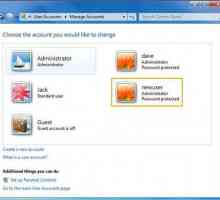 Kako stvoriti novi korisnik u sustavu Windows 7
Kako stvoriti novi korisnik u sustavu Windows 7 Kako vratiti jezičnu traku u sustavu Windows 7. Što učiniti ako jezička bar nestaje u sustavu…
Kako vratiti jezičnu traku u sustavu Windows 7. Što učiniti ako jezička bar nestaje u sustavu…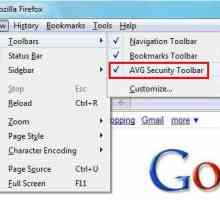 Alatna traka - što je to? Postavite alatnu traku
Alatna traka - što je to? Postavite alatnu traku Alatna traka Webalta - što je to? Kako ukloniti alatnu traku Webalta iz preglednika?
Alatna traka Webalta - što je to? Kako ukloniti alatnu traku Webalta iz preglednika? Kako napraviti transparentnu programskoj traci Windows 7 i XP: najjednostavnija rješenja
Kako napraviti transparentnu programskoj traci Windows 7 i XP: najjednostavnija rješenja Operativni sustav Windows 10: kako pronaći graditi i verziju
Operativni sustav Windows 10: kako pronaći graditi i verziju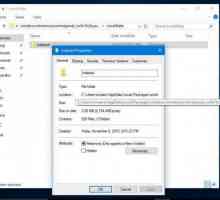 Kako pregledavati i konfigurirati postavke mapa u sustavu Windows 10?
Kako pregledavati i konfigurirati postavke mapa u sustavu Windows 10?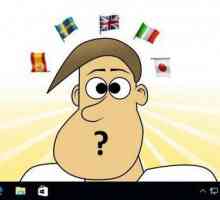 Kako instalirati jezičnu traku na programskoj traci: detaljne upute i preporuke
Kako instalirati jezičnu traku na programskoj traci: detaljne upute i preporuke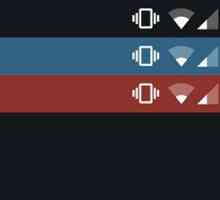 Koja je traka statusa Androida?
Koja je traka statusa Androida? Kako mogu ubrzati Windows 7 samostalno?
Kako mogu ubrzati Windows 7 samostalno?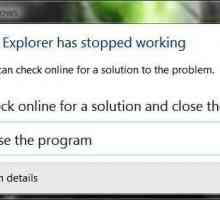 Internet Explorer ne započinje: 8 načina da "oživite" preglednik
Internet Explorer ne započinje: 8 načina da "oživite" preglednik Strana ploča
Strana ploča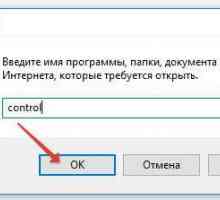 Kako ukloniti program s računala (Windows 10): nekoliko osnovnih načina
Kako ukloniti program s računala (Windows 10): nekoliko osnovnih načina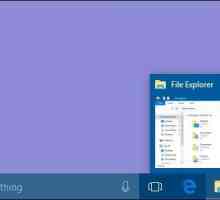 Kako sakriti traku zadataka u sustavu Windows 10: Načini
Kako sakriti traku zadataka u sustavu Windows 10: Načini Kako konfigurirati mrežu u sustavu Windows 7
Kako konfigurirati mrežu u sustavu Windows 7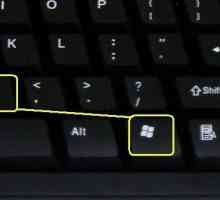 Kako brzo smanjiti sve prozore u sustavima Windows XP i 7
Kako brzo smanjiti sve prozore u sustavima Windows XP i 7 Proučavamo standardne Windows programe
Proučavamo standardne Windows programe Kako otvoriti registar u sustavu Windows
Kako otvoriti registar u sustavu Windows Što trebam učiniti ako XP jezička bar nestaje?
Što trebam učiniti ako XP jezička bar nestaje?
 Što trebam učiniti ako izgubim jezičnu traku na računalu?
Što trebam učiniti ako izgubim jezičnu traku na računalu?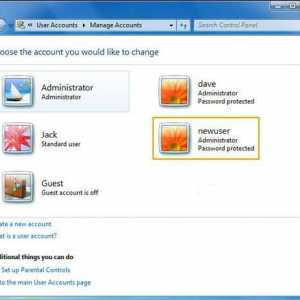 Kako stvoriti novi korisnik u sustavu Windows 7
Kako stvoriti novi korisnik u sustavu Windows 7 Kako vratiti jezičnu traku u sustavu Windows 7. Što učiniti ako jezička bar nestaje u sustavu…
Kako vratiti jezičnu traku u sustavu Windows 7. Što učiniti ako jezička bar nestaje u sustavu…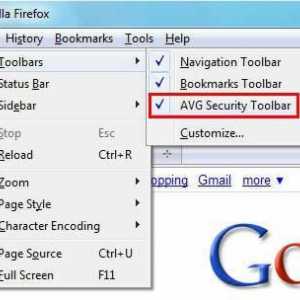 Alatna traka - što je to? Postavite alatnu traku
Alatna traka - što je to? Postavite alatnu traku Alatna traka Webalta - što je to? Kako ukloniti alatnu traku Webalta iz preglednika?
Alatna traka Webalta - što je to? Kako ukloniti alatnu traku Webalta iz preglednika? Kako napraviti transparentnu programskoj traci Windows 7 i XP: najjednostavnija rješenja
Kako napraviti transparentnu programskoj traci Windows 7 i XP: najjednostavnija rješenja Operativni sustav Windows 10: kako pronaći graditi i verziju
Operativni sustav Windows 10: kako pronaći graditi i verziju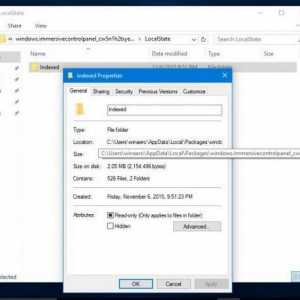 Kako pregledavati i konfigurirati postavke mapa u sustavu Windows 10?
Kako pregledavati i konfigurirati postavke mapa u sustavu Windows 10? Kako instalirati jezičnu traku na programskoj traci: detaljne upute i preporuke
Kako instalirati jezičnu traku na programskoj traci: detaljne upute i preporuke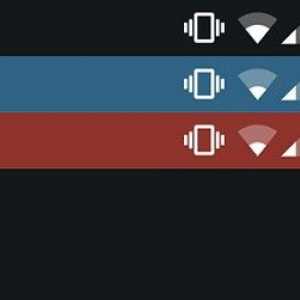 Koja je traka statusa Androida?
Koja je traka statusa Androida?